Android-Apps unter Windows verwenden? Das sollte mit Einführung von Windows 11 möglich sein. Doch Microsoft musste die Einführung dieser Funktion verschieben. In den USA ist mittlerweile eine Vorab-Version nutzbar.
Wie Sie hier in Deutschland schon jetzt Android-Apps unter Windows 11 nutzen können, erfahren Sie in diesem Ratgeber.
Unser Beitrag über Android-Apps am PC im Überblick:
Android-Apps unter Windows 11
Bei der Ankündigung des neuen Betriebssystems Windows 11 verkündete Microsoft auch die Nutzung von Android-Apps am PC. Die Aussage lautete: „Erstmalig werden im Laufe des Jahres auch Android-Apps auf Windows verfügbar. Nutzer können die Anwendungen im Microsoft-Store suchen und über den Amazon-App-Store herunterladen“. Doch daraus wurde erst mal nichts.
Ursache dafür soll die Leistungs-Anforderung an die Hardware sein, die das neue Windows-Subsystem für Android (WSA) erfordert. Sie sei sogar noch höher als die Leistung, die das Betriebssystem an sich benötigt.
Immerhin: Microsoft war nicht untätig und seit Februar dieses Jahres können immerhin die Windows-User aus den USA die Android-Apps unter Windows 11 nutzen. Und: Bis Ende des Jahres soll der Amazon-App-Store für Windows auch nach Europa kommen, zunächst nach Frankreich, Großbritannien, Italien und Deutschland – möglicherweise mit dem Herbst-Update
Sobald der Amazon-App-Store über den Microsoft Store herunterladbar ist, stellt er sozusagen die Eintrittskarte zur Nutzung des Android-Subsystems dar. Tausende von Apps gibt es im App Store bereits, weitere sollen monatlich hinzu kommen.

Bis Microsoft die Funktion der Android-Apps unter Windows freigibt, müssen Sie sich mit kleinen Tricks behelfen. Bild: Pexels/Pixabay
Android-Apps jetzt schon nutzen: So geht’s!
Wer nicht bis Ende des Jahres warten will, um Android-Apps auf seinem Windows-11-Rechner zu verwenden, muss die WSA-Funktion aktivieren. Wie das geht, wie Sie die App-Auswahl erweitern und nahezu jede Android-App installieren können, zeigen wir Ihnen hier.
Ehe Sie die Android-Programmen auf Windows nutzen können, müssen Sie drei Vorbereitungsschritte gehen. Lassen Sie sich davon nicht abschrecken, sobald die erledigt sind, sind es nur noch wenige Mausklicks bis zu den Android-Programmen auf Ihrem Windows-Rechner.
Gut zu wissen: Die Mindestvoraussetzungen für die Android-Nutzung auf Windows liegen bei acht Gigabyte RAM, einer SSD und im Falle eines AMD-Prozessors einer Ryzen-CPU 3000 aufwärts. Außerdem muss eine CPU-Virtualisierung möglich sein. Ob Ihr Rechner diese Funktion unterstützt, testen Sie auf PCs mit Intel-Prozessor mit dem Processor Identification Utility, bei AMD-CPUs mit AMD-V Detection Utility. Wenn Ihr Rechner diese Systemvoraussetzung nicht mitbringt, können Sie die Android-Nutzung leider aktuell vergessen.
Bestätigen die beiden Programme die Funktion „Hyper-V“, „VT-x-Technologie“ oder „AMD-V-Technologie“, müssen Sie sie noch im UEFI aktivieren. Anleitungen, wie das geht, finden Sie bei Microsoft.
Vorbereitung eins: Beschränkung auf US-Nutzer aushebeln
Die gute Nachricht vorweg: Die Beschränkung auf US-Nutzer lässt sich genauso einfach rückgängig machen, wie Sie sie aushebeln können. Sie müssen also keine besonderen Vorbereitungen treffen. Dass man, um Datenverlust zu vermeiden, regelmäßig Backups anlegt, sollte jedem klar sein und muss nicht extra erwähnt werden.
Sobald Sie die Virtualisierung im UEFI eingeschaltet haben, müssen Sie das Gleiche auch noch einmal im Betriebssystem wiederholen. Sie nutzen Windows 11 Pro? Dann geht es so:
- Tippen Sie „Windows-Features“ in das Suchfeld am Desktop.
- Wählen sie „Windows-Features aktivieren oder deaktivieren“ aus.
- Aktivieren Sie die Funktionen „Hyper-V“ sowie „Windows-Subsystem für Linux“.
- Bestätigen Sie alles mit „OK“ und starten Sie den Rechner neu.
Leider fehlt die Virtualisierungsfunktion in Windows 11 Home. Aber mit einem Trick bekommen Sie es hin. Dafür öffnen Sie den Windows-Editor und erstellen eine Textdatei mit folgendem Inhalt:
pushd „%~dp0“
dir /b %SystemRoot%\servicing\Packages\*Hyper-V*.mum > hv.txt
for /f %%i in (‚findstr /i . hv.txt 2^>nul‘) do dism /online /norestart /add-package:“%SystemRoot%\servicing\Packages\%%i“
del hv.txt
Dism /online /enable-feature /featurename:Microsoft-Hyper-V -All /LimitAccess / ALL
pause
Diese Textdatei speichern Sie nun als hv.txt ab und ändern dann die Dateiendung in .bat. Anschließend klicken Sie sie Batchdatei mit der rechten Maustaste an und wählen im Kontextmenü „Als Administrator ausführen“. Nun müssen Sie sich ein wenig gedulden. Nämlich so lange, bis Hyper-V installiert ist und Sie das System mit der Y-Taste (für „Yes“) neu starten können.
Danach ist Hyper-V sofort aktiv. Sie müssen nun lediglich über die „Windows-Features“ das „Windows-Subsystem für Linux“ aktivieren und dann den Rechner neu starten. Abschließend öffnen Sie den Microsoft Store und klicken unten links auf „Bibliothek“/„Updates abrufen“.
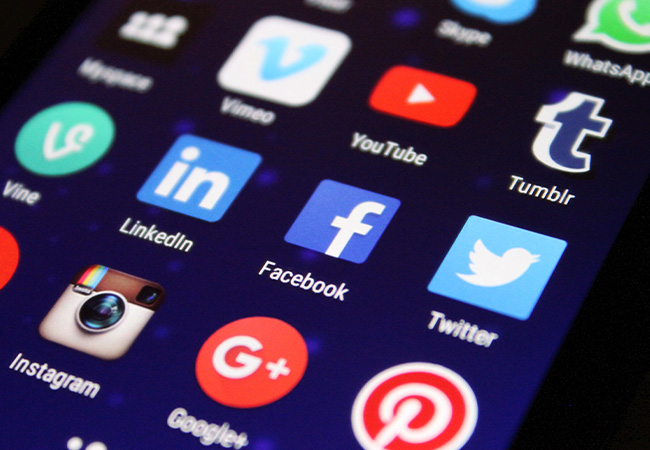
Auf seinem Smartphone hat man viele Apps. Wäre doch toll, wenn man sie auch auf dem Windows-Rechner nutzen könnte. Bild: Pexels/Pixabay
Schritt zwei: Amazon-Store und WSA installieren
Um weiter vorzugehen, ist es wichtig, dass das Betriebssystem auf dem aktuellsten Stand ist. Das können Sie über das Windows-Update prüfen.
Öffnen Sie dann die Einstellungen, indem Sie in das Windows-Suchfeld „Einstellungen“ eintippen und die App mit dem Zahnradsymbol anklicken. Gehen Sie nun wie folgt vor:
- Wählen Sie „Zeit & Sprache“/„Sprache & Region“ aus.
- Über „Sprache hinzufügen“ wählen Sie „English (United States)“ aus.
- Bestätigen Sie mit „Weiter“/„Installieren“, um das Sprachpaket herunterzuladen und zu installieren.
- Ist das passiert, schieben Sie den Eintrag mit gedrückter Maustaste nach oben an die erste Position.
- Stellen Sie nun bei „Land oder Region“ „Vereinigte Staaten“ ein, aber belassen Sie die „Windows-Anzeigesprache“ oben auf „Deutsch“.
- Melden Sie sich dann bei Windows ab und anschließend wieder an.
- Öffnen Sie den Microsoft Store, melden Sie sich mit Ihrem Microsoft-Konto an und suchen Sie nach dem Amazon-App-Store.
- Installieren Sie den Store, indem Sie „Install“/„Set up“/„Download“ klicken. Sobald alle Prozesse abgeschlossen sind (das dauert einen Augenblick), können Sie mit „Next“/„Restart“ fortfahren.
Nun bootet Ihr PC neu, das „Windows Subsystem for Android“ installiert sich und der Amazon-App-Store startet. Mit Ihrem deutschen Amazon-Konto können Sie sich nicht anmelden, das ist aber auch nicht nötig. Überprüfen Sie nun, ob das WSA installiert wurde, indem Sie „Android“ ins Windows-Suchfeld eintippen. Nun sollte der gesuchte Eintrag erscheinen.
Vorbereitung drei: WSA-Einstellungen prüfen
Sie haben erfolgreich kontrolliert, dass das WAS installiert ist? Dann können Sie jetzt die Sprach- und Region-Einstellung wieder auf Deutsch zurückstellen (siehe Anleitung oben).
Anschließend starten Sie das „Windows Subsystem for Android“ und nehmen drei wichtige Änderungen vor:
- Bei „Systemressourcen“ aktivieren Sie die Option „Kontinuierlich“.
- Darunter schalten Sie den „Entwicklermodus“ ein und
- prüfen Sie mit einem Klick auf „Verwalten von Entwickleroptionen“, dass „USB Debugging“ aktiviert ist. Dazu scrollen Sie im Fenster mit der Pfeil-nach-unten-Taste etwas herunter.
Wichtig: Falls der Windows Defender oder Ihre Firewall den Netzwerkverkehr der WSA-App blockieren will, erlauben Sie den Zugriff.
Bevor Sie nun Ihre gewünschten Android-Apps installieren können, ist noch ein Schritt nötig: Die Installation von WSA Pacman. Dieses Tool hat einen großen Vorteil: Es macht die Installation der Android-Apps unter Windows besonders einfach.
Beim Installieren des Tool zeigt Ihr Rechner eventuell den Warnhinweis „Der Computer wurde durch Windows geschützt“. Diesen Warnhinweis können Sie ignorieren und mit „Weitere Informationen“/„Trotzdem ausführen“ weitermachen. Alle weiteren Schritte bestätigen Sie mit „Next“, „Install“ und dem abschließenden Neustart Ihres Rechners. Mit dem Neustart ist die Installation von WSA Pacman beendet, Ihr Windows-Rechner ist bereit für Android-Apps.

Sind die abschreckenden Vorbereitungen für Nutzung der Android-Apps abgeschlossen, fehlt nur noch der Download. Bild: Pexels/Miguel Á. Padriñán
Installation von Android-Apps
Sie haben sich bis hierhin tapfer durch die Vorbereitungsschritte gekämpft? Dann ist der Weg zu den Android-Apps nicht mehr weit. Da der Amazon-App-Store in Deutschland noch nicht verfügbar ist, müssen Sie auf einen alternativen App-Store zurückgreifen. Aber Achtung! Bei alternativen App-Stores ist grundsätzlich Vorsicht angesagt.
Zum einen sind sie oftmals illegal, zum anderen verstecken sich dort, weil eine Sicherheitsüberprüfung fehlt, Trojaner und Viren hinter den vermeintlichen Apps. Wir raten deshalb von der Verwendung solcher Stores ab. Um die Android-Programme aber jetzt schon nutzen zu können, müssen Sie einen alternativen App-Store Ihrer Wahl aufsuchen, denn nur dort gibt es Android-Apps als APK.
Wichtig: Bevor Sie leichtfertig einen Download starten, versichern Sie sich, dass Ihr Antivirenprogramm aktuell ist und neueste Bedrohungen erkennt. Ihr PC-SPEZIALIST in Ihrer Nähe kann Sie beraten und bei Bedarf ein besseres als das vorhandene Antivirenprogramm installieren.
APK-Datei der Android-Apps downloaden
Wenn Sie sich sicher sind, die Gefahren der alternativen App-Stores in Kauf nehmen zu wollen, dann laden Sie sich Ihre Wunsch-App als APK-Datei aus dem Internet auf Ihren Rechner. Sobald Sie die Datei auf dem Desktop gespeichert haben, erscheint sie als grünes Symbol. Dieses Symbol signalisiert die Verknüpfung mit WSA Pacman.
Mit einem Doppelklick auf die Datei starten Sie die Installation. Im nächsten Schritt zeigt ein App-spezifischer Dialog, auf welche Daten, Programme und Komponenten die Anwendung zugreift, also welche App-Berechtigungen nötig sind. So, wie es unter Android auch üblich ist. Das können je nach App Standort, Kamera, Mikrofon, Telefon, Kontakte, Festplatte und mehr sein.
Fahren Sie mit „Installieren“/„Erstelle eine Desktop-Verknüpfung“ fort, und schließen Sie die Installation mit „Öffnen“ ab. Das Tool WSA Pacman legt nun ein Desktop-Icon an. Darüber können Sie die Android-App per Doppelklick – so wie jedes andere Windows-Programm auch – starten. Die meisten Apps laufen einwandfrei, einige benötigen allerdings Dienste von Google. Diese können Sie über das WSA GApps Script erhalten.
Keine Frage, die Handhabung der App am PC oder Notebook ohne Touchscreen ist anfangs sehr gewöhnungsbedürftig und bedarf einiger Übung. Gelingt dann aber schnell. Wichtig: Passen Sie die Fenstergröße der App abhängig von der Bildschirmauflösung jeweils App-spezifisch an. Und: Löschen Sie nach der Installation die heruntergeladene APK-Datei.

Wie wäre es, wenn Sie Ihre Android-Spiele am PC spielen könnten? Bild: Pexels/Yan Krukov
Android-Emulator Bluestacks verwenden
Wenn Sie es noch einfacher haben möchten, Android-Apps auf dem Windows-Rechner zu verwenden, sollten Sie den Android-Emulator „Bluestacks App Player“ verwenden. Dann genügt es, den Bluestacks App Player zu starten und das Nachladen weiterer Daten inklusive Installation abzuwarten; danach ist Bluestacks startklar.
Der Android-Emulator legt seinen Schwerpunkt auf Android-Spiele. Das sogenannte „Game Center“ bietet Zugriff auf rund 100 Spiele. Da zudem der Google Play Store integriert ist, lassen sich prinzipiell fast alle Android-Apps nutzen. Hierzu melden Sie sich auf Ihrem Rechner mit Ihrem Google-Konto im Play Store an und wählen die gewünschten Apps aus. Auch WhatsApp oder Wetter-Apps sind möglich.
Was halten Sie davon, Android-Apps auf dem Windows-Rechner zu nutzen? Hat Ihr Windows-Rechner die nötige Leistung? Und kommt es für Sie infrage, alternative App-Stores mit all ihren Risiken zu verwenden? Oder machen Sie das bereits? Hinterlassen Sie uns Ihre Meinung gern in den Kommentare
_______________________________________________
Andere Stimmen zum Thema: PC Welt, Golem, Windowsarea, winfuture

Schreiben Sie einen Kommentar